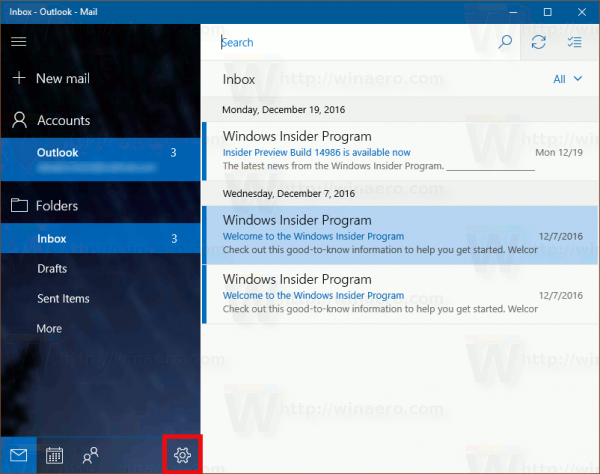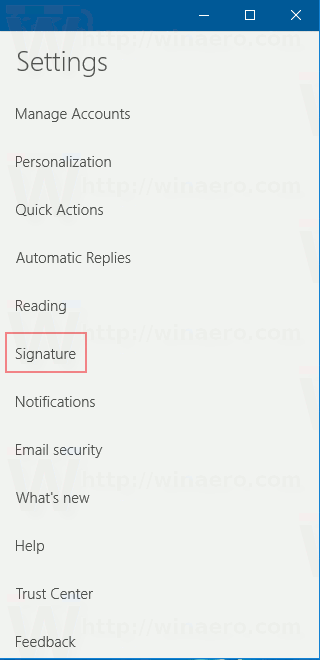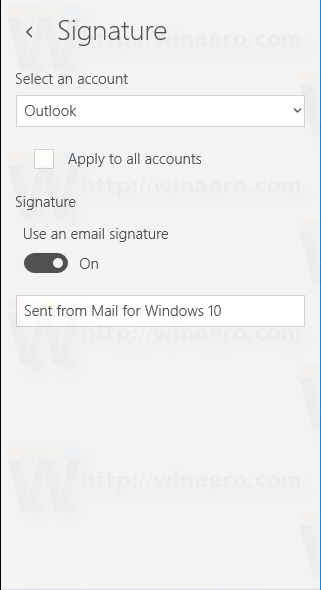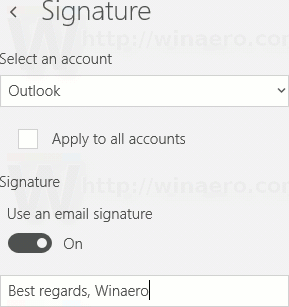Windows 10 incluye una nueva aplicación de correo que es simplista y le permite enviar y recibir correo electrónico desde varias cuentas. De forma predeterminada, la aplicación agrega una línea 'Enviado desde el correo para Windows 10' a cada correo electrónico que escribe y envía. Esto se llama línea de 'firma'. Es posible que no le guste verlo o que su destinatario de correo electrónico lo encuentre extraño. En este artículo, veremos cómo deshabilitar o cambiar la firma predeterminada en Mail en Windows 10.
Anuncio
cómo saber cuántos suscriptores tiene alguien en twitch
Windows 10 viene con una aplicación universal, 'Mail'. La aplicación está destinada a proporcionar una funcionalidad básica de correo electrónico a los usuarios de Windows 10. Admite múltiples cuentas, viene con configuraciones preestablecidas para agregar rápidamente cuentas de correo de servicios populares e incluye toda la funcionalidad esencial para leer, enviar y recibir correos electrónicos. De forma predeterminada, la aplicación utiliza una firma predefinida para todos los mensajes de correo electrónico salientes, pero puede deshabilitarla o cambiarla.
Para deshabilitar la firma Enviado desde correo para Windows 10 , debe hacer lo siguiente.
- Abra la aplicación de correo. Puede encontrarlo en el menú Inicio. Consejo: ahorre tiempo y utilice navegación alfabética para acceder rápidamente a la aplicación Correo .
- En la aplicación Correo, haga clic en el icono de engranaje para abrir su panel de Configuración. Vea la captura de pantalla a continuación.
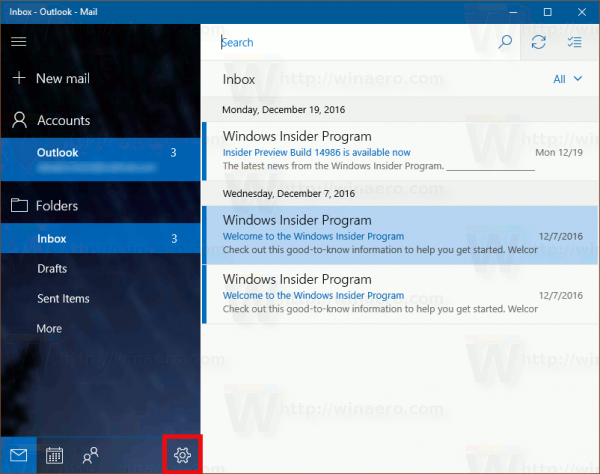
- En Configuración, haga clic en Firma:
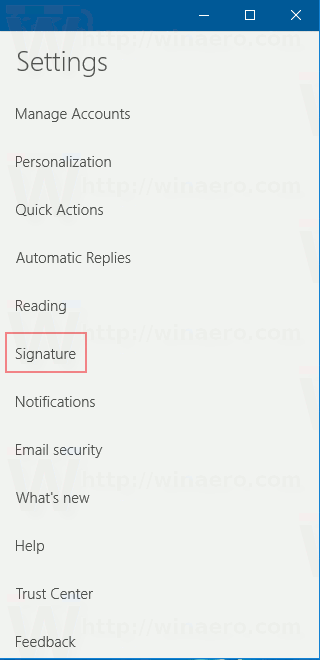
- Se abrirá la página de firma de opciones. Ahí ves la opción Utilice una firma de correo electrónico . Si lo desactiva, la firma se desactivará para la cuenta seleccionada.
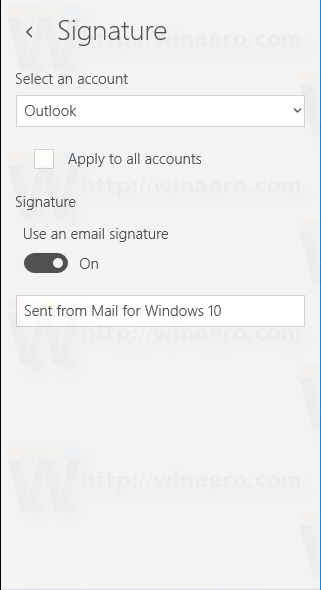
- Alternativamente, puede especificar una nueva firma. Por ejemplo, puede escribir algo como 'Saludos cordiales, John Smith' en el cuadro de texto debajo del interruptor.
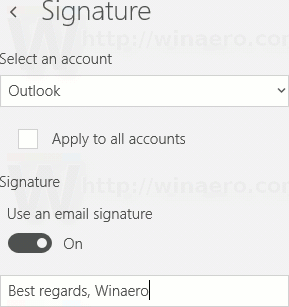
Vale la pena mencionar que puede especificar la misma firma para todas las cuentas que tenga. Debajo del cuadro desplegable de cuentas, hay una opción llamada 'Aplicar a todas las cuentas'. Habilítelo si desea tener la misma firma para todas las cuentas conectadas a la aplicación Correo.
Desafortunadamente, esto se ha convertido en una tendencia para casi todas las aplicaciones y servicios: promocionarse. Comenzó hace unos años y algunas aplicaciones ni siquiera ofrecen una forma de eliminar esta línea. Recuerdo aplicaciones como Miranda IM y QIP (ambas mensajería instantánea) que agregaron líneas de autopromoción. Apple hace lo mismo para iOS y agrega la firma 'Enviado desde mi iPhone' o 'Enviado desde mi iPad'. La aplicación Mail para Windows 10 sigue esta tendencia, pero al menos, ahora sabes cómo cambiar su comportamiento.